Activer et désactiver les dossiers et fichiers cachés dans le menu contextuel de l'Explorateur
Comment ajouter une option "Afficher / Masquer les fichiers cachés" dans le menu Desktop et contextuel de l'explorateur de Windows.
Que de chemin à parcourir pour pouvoir basculer l'affichage des "fichiers et dossiers cachés" il faut ouvrir l'explorateur aller dans Outils/Options des dossiers, puis sélectionner affichage, jouer avec la scroll bar pour enfin coché l'option souhaité, et enfin refaire la même procédure pour reprendre les réglages d'origine.
Assez fastidieux, vous en conviendrez
cette astuce nécessite soit la création d'un script, soit pour encore plus de facilité le lancement d'un exécutable qui lui ce chargera d'inscrire l'option dans la base de registre et de disposer d'une commande facilement accessible via un clic droit dans l'explorateur.
Tutoriel pour Activer et Désactiver l'affichage des Fichiers et Dossiers cachés dans le menu contextuel de l'Explorateur de Windows
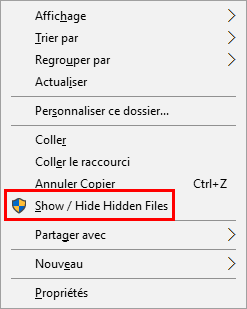
Dans ce tutoriel, nous allons partager un petit script qui sera utilisé pour
Activer / Désactiver "Afficher les fichiers et dossiers cachés" dans Windows.
-
Le Script
Ce script lorsqu'il est exécuté, vérifie l'état de "Afficher les fichiers et dossiers cachés" option et permet de basculer sa valeur. Donc, il change cette option de cacher ou voir et vice-versa.
Il suffit de copier coller le code suivant dans Notepad et enregistrez le fichier avec le nom :
"Show_Hidden_Files_On_Off.vbs" (y compris les guillemets):
Hidden = "HKCU\Software\Microsoft\Windows\CurrentVersion\Explorer\Advanced\Hidden"
SHidden = "HKCU\Software\Microsoft\Windows\CurrentVersion\Explorer\Advanced\ShowSuperHidden"
Set Sh = WScript.CreateObject("WScript.Shell")
St = Sh.RegRead(Hidden)
If St = 2 Then
Sh.RegWrite Hidden, 1, "REG_DWORD"
Sh.RegWrite SHidden, 1, "REG_DWORD"
Else
Sh.RegWrite Hidden, 2, "REG_DWORD"
Sh.RegWrite SHidden, 0, "REG_DWORD"
End If
Sh.SendKeys("{F5}")
C'est tout. Vous pouvez placer ce script à n'importe quel endroit, comme le bureau, la barre de Lancement rapide et l'utiliser chaque fois que vous en avez besoin pour l'option "Afficher les fichiers et dossiers
cachés", il suffit de lancer le script.
Note: Si vous ne voulez pas de créer le script manuellement ou faire face à tout problème lors de la création, vous pouvez télécharger un script prêt à l'emploi en utilisant le lien suivant:
-
Encore plus simple ?
Maintenant nous allons vous expliquer comment ajouter une option "Afficher / Masquer les fichiers cachés" dans le menu Desktop et contextuel de l'explorateur (menu qui s'affiche lorsque vous cliquez-droit) pour rendre la tâche plus facile et rapide.
Dans Windows XP, vous aurez besoin de clic-droit sur un dossier pour obtenir l'option. Dans Windows Vista et 7, vous pouvez cliquer à droite sur une zone vide dans l'Explorateur ou le Bureau pour obtenir l'option.
-
Comment ?
Il suffit de télécharger le fichier ZIP ci-dessous ou via l'adresse de la page original, l'extraire et exécuter le fichier "Install.exe" dans le dossier Windows XP ou Windows Vista et 7
Le fichier .exe contient aussi le script détaillé précédemment
Dossiers à choisir en fonction du Windows que vous utilisez.
Il va installer automatiquement les fichiers nécessaires et vous demandera d'ajouter l'option dans le Registre Windows, acceptez la confirmation en cliquant sur "Oui", puis sur OK.
Vous disposez aussi d'un fichier Uninstall.reg dans le cas où cela ne vous conviendrai pas
Traduction et adaptation tiré de l'astuce qui se trouve sur ce lien :
Aucune crainte à avoir sur une quelconque nocivité du à l'exécutable, je l'ai moi-même installé et aucune infection ou alerte de mes logiciels de protection, ce qui ne vous empêche pas de vérifier tout de même la provenance, raison pour laquelle je vous ai mis le lien de la page original (en Anglais)



0 Commentaire
Commentaires recommandés
Il n’y a aucun commentaire à afficher.
Rejoindre la conversation
Vous publiez en tant qu’invité. Si vous avez un compte, connectez-vous maintenant pour publier avec votre compte.
Remarque : votre message nécessitera l’approbation d’un modérateur avant de pouvoir être visible.